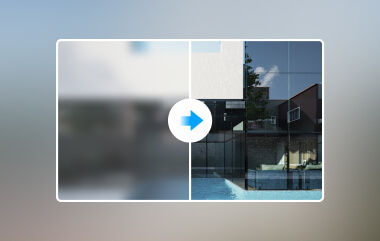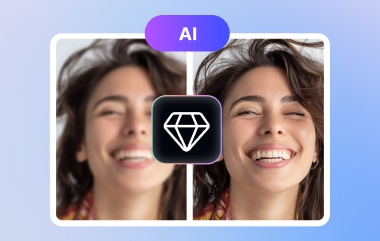For å virkelig få bildet ditt til å skille seg ut, er det viktig å forbedre bildekvaliteten ved hjelp av moderne redigeringsprogramvare og teknikker som vises i denne artikkelen. Som fotograf eller amatørbildetaker kan det å vite hvordan du justerer innstillingene for skarphet, lys og liv forvandle RAW-bilder til et mesterverk. Så hvis du er klar til å redigere det perfekte bildet, er denne informasjonen du kan lese.
Del 1. Hva slags teknikker kan forbedre bildekvaliteten
Når det gjelder de spesielle metodene som brukes for å forbedre bilder, kan flere generelle triks brukes for å gjøre dem om til flotte. Disse justeringene er gjensidig ment for å forbedre bildekvaliteten; bildene dine blir klarere, lysere og mer realistiske eller, som profesjonelle vil si det, bildene dine ser mer polerte ut. La oss utforske noen av de mest effektive teknikkene:
1. Endre i lysstyrke og kontrast
Den mest grunnleggende, men svært effektive, strategien for å forbedre bildekvaliteten er å endre innstillingene for lysstyrke og kontrast. Lysstyrke betyr i hvilken grad bildene kan belyses eller plasseres i mørket, mens kontrast foran på det meste betyr kontrasten mellom ansiktene og bakgrunnen. Høyere kontrast gjør bildene mer levende, og justering av lysstyrken bringer detaljer i de skyggefulle og sterkt opplyste områdene i bildet til lys.
2. Økende intensitet
Vanligvis øker skarphetsnivået ved å intensivere et bilde ettersom denne funksjonen gjør kanter skarpere, og forbedrer objekter og detaljer i et bilde. Dette er spesielt viktig for å fremheve eller avsløre detaljer i bilder som de på landsbygda eller folks bilder. Imidlertid vil de skarpeste bare forverre ting, og sette uvennlige glorier rundt motivet og fjerne fotografiets fysikk.
3. Balansere farge og metning
Bildene vi tar må ha en god fargebalanse for å anses å ha riktig metning. Fargebalansering er å finjustere bildets temperatur for å gjøre det varmt eller kjølig og fargetoning for å skifte bildet til grønt eller magenta. Når metningsnivået stiger, blir fargene lysere og mer livlige, og etter hvert som de faller, produserer de en kunstnerisk, kjedelig utsikt, som man kan se. Subtile og moderate farger forhindrer at bildet ditt blir for blekt eller for neon i kontrast, noe som burde skape en ganske komfortabel og behagelig utsikt.
4. Korreksjon av hvitbalanse
Hvitbalanse er begrepet som brukes for å beskrive et bildes fargetone eller temperatur. Dette fungerer motsatt av hvordan bildet ditt skal se ut; hvis hvitbalansen er av, vil den virke for varm gul eller oransje der det skal være kjølig eller for kjølig blått der det skal være varmt. Hvitbalansering bidrar til å gjøre fargen i bildet slik den skal være, spesielt når det gjelder naturlig hudtone eller produkter innen produktfotografering. Disse endringene gir bildene dine et naturlig, profesjonelt berørt utseende, noe som gjør dem betraktet som en teknikk for å forbedre bildet ditt.
5. Støyreduksjon
Den består av digital støy, som vises som korn på fotografiet, vanligvis under dårlige lysforhold. Disse støyreduksjonene, hvis de brukes, reduserer denne kornete, slik at bildet ser penere og mer profesjonelt ut. Bruk imidlertid denne teknikken forsiktig fordi overdreven støyreduksjon dreper detaljer, og får bildet til å se unaturlig ut. Å opprettholde en balanse mellom hvor man skal generalisere og hvor man skal grave dypere er den mest kritiske faktoren for å holde støynivået lavt.
6. Beskjæring og retting
Beskjæring kan også forbedre kvaliteten på et bilde slik at det ikke er noen sekundære objekter på sidene. Ordne horisonten eller andre linjer i bildet for å se bedre ut og mer seriøse stigninger for et mer karakteristisk bilde. Disse endringene forbedrer utseendet og følelsen til bildene dine og gjør dem mye mer estetisk tiltalende.
7. Vignetteffekt
Den fungerer riktig når den brukes til å øke eller redusere den generelle belysningen av bildet for å få folk til å fokusere mer på den sentrale figuren. Denne teknikken brukes ofte i portretter og produktfotografering og gir sluttbildet en spesiell appell. Når den brukes, kan vignetten gjøre bildet mer interessant for folk og forbedre stemningen i hele bildet.
8. HDR eller High Dynamic Range
Behandling av HDR er en metode der forskjellige eksponeringer fanges opp i flere bilder for å produsere et bilde med flere detaljer potent for lysstyrke eller mørke. Dette er nødvendig for scener med høy kontrast, for eksempel ved solnedgang eller ethvert landskap med en lyskilde bak objektet. HDR kan forbedre bildekvaliteten betraktelig ved å samle inn tilleggsinformasjon fra bildets lysere og mørkere deler, noe som gir en mye rikere visning.
Del 2. Hvordan forbedre et bilde på hvilken som helst plattform [Trinn-for-veiledning for å følge]
1. AVAide Image Upscaler
Når du trenger AI-teknologi for å forbedre bildet ditt, len deg på AVAide Image Upscaler. Denne appen tilbyr en måte å forbedre oppløsningen og klarheten med noen få klikk og ingen justeringer. Det er et perfekt verktøy for å forbedre bildekvaliteten online gratis, og du kan gjøre det ved å følge trinnene her.
Trinn 1Åpne nettleseren din og skriv inn navnet på dette nettverktøyet for å få tilgang til det.
Steg 2Kryss av Velg et bilde for å få tilgang til mappen og finne bildet du vil forbedre til best kvalitet.
Trinn 3Etter opplasting, velg forstørrelsesnivået du vil bruke på det opplastede bildet automatisk. Prøv dem alle og se hvilken som er bedre siden en forhåndsvisningsskjerm vises før eksport.

Trinn 4Når du er ferdig, huker du av Lagre for å laste ned den forbedrede versjonen av det opplastede bildet, og du vil se forskjellen.
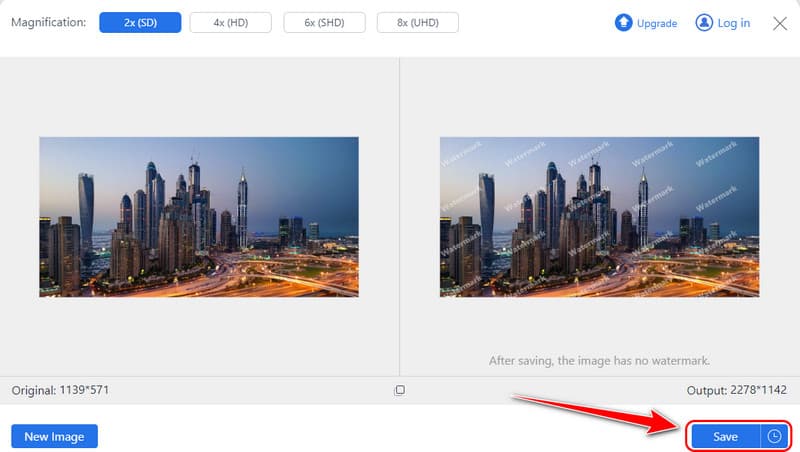
2. Adobe Photoshop
Adobe Photoshop er det mest brukte verktøyet for fotoredigering i den profesjonelle verden. Som du forventer, kommer den med sofistikerte kontroller for å redigere lysintensiteten, skarpheten og kontrasten, og fargebalansen til det presise.

Trinn 1Åpne Photoshop, gå til Fil, og klikk Åpen for å laste opp bildet.
Steg 2Gå til Forbedre, deretter Super oppløsning.
Trinn 3Kryss av Forbedre igjen for å øke oppløsningen til et bilde i Photoshop. Med den kan du til og med krympe bilder i Photoshop uten å bruke kvaliteten siden det er en industristandard programvare.
3. Canva
Canva er et grafisk designverktøy som, selv for vanlige mennesker, har de grunnleggende funksjonene for å redigere bildets lysstyrke og kontrast og bruke filtre. Designet for nybegynnere, er Canva flott for å fikse enkel grafikk og legge dem ut på sosiale medier. Hvis du vil forbedre bildeoppløsningen, følg trinnene her.
Trinn 1Gå til Canva og klikk Lag et design, Opplastinger, og Velg Fil for å importere bildet. Etter import, klikk Rediger bilde.
Steg 2Her kan du bruke Filtre, Effekter, og Justere alternativer for å forbedre bildet basert på dine krav.
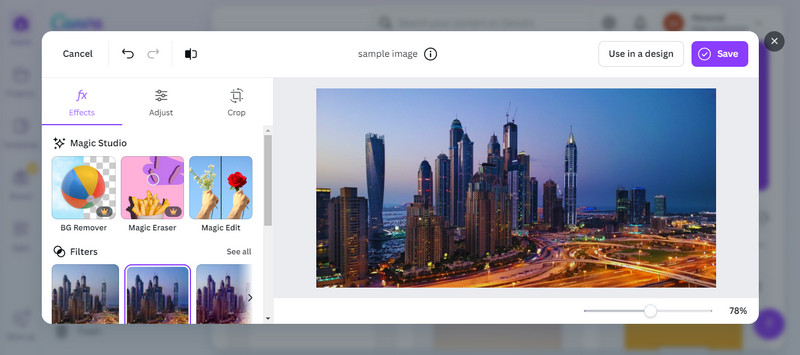
Trinn 3Etter å ha gjort det, klikk på Lagre knapp. Annen redigering, som f.eks endre størrelse på bilder i Canva, støttes også.
4. La oss forbedre
La oss forbedre er et AI-verktøy som kan brukes på nettet for å oppskalere bilder samtidig som kvaliteten øker og teksturene foredles. Det er det beste verktøyet for å gjenopplive gamle bilder eller forbedre bilder av lav kvalitet uten mye innsats.
Trinn 1Åpne AI Photo Enhancer av Let's Enhance og dra bildet du ønsker til hovedgrensesnittet.
Steg 2Etter opplasting velger du oppskaleringstypen du vil bruke og klikker Start behandlingen.
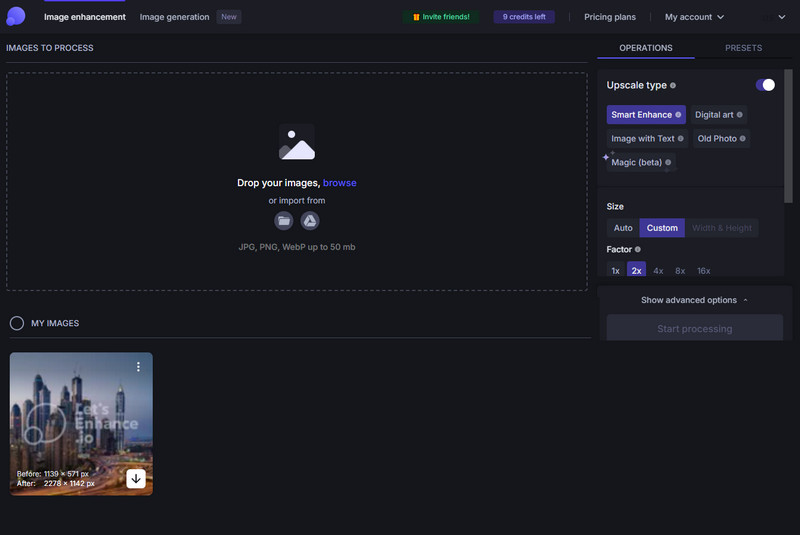
Trinn 3Når du er ferdig, a nedlasting knappen vises for den eksklusive versjonen.
5. Foto-app
iOS-standarden Foto-app har filtre, beskjærer og justerer eksponeringen. Denne applikasjonen er fantastisk for de mest foretrukne bildekorreksjonene som er spesifikke for enheten din. For å prøve denne gratis bildeforbedringen på iOS, følg trinnene våre her.
Trinn 1Åpne Bilder-appen på iOS-en din, velg bildet du vil redigere, og trykk på Redigere knapp.
Steg 2Gå til Justere for å få tilgang til alle funksjonene du kan bruke for å forbedre bildet.
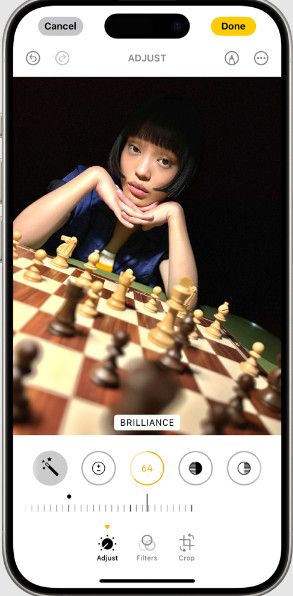
Trinn 3Klikk deretter Ferdig for å lagre endringene.
6. Remini
Remini fikser kvaliteten på bildet ved å gi et middel til å gjøre de ufokuserte bildene klare og skanne selv de gamle bildene. Det er spesielt uvurderlig for å forbedre skarpheten til menneskelige ansikter og gjenopprette gamle eller uskarpe bilder på et par minutter.
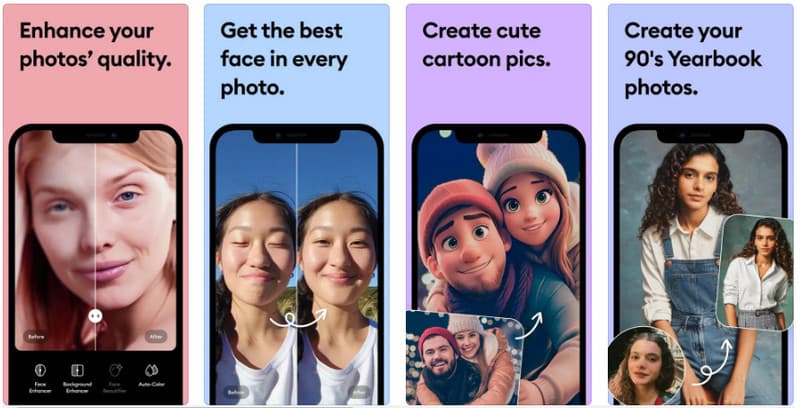
Trinn 1Last ned Remini-appen, start den, trykk på Forbedre funksjon, og velg bildet du vil redigere.
Steg 2Etter å ha lastet opp JPG-bildet, vil det automatisk forbedre bildet og gi deg to resultater du kan velge mellom.
Trinn 3Når du er ferdig, klikker du på nedlasting knappen øverst til høyre på skjermen.
7. Cutout.Pro
Cutout.Pro gir ytterligere funksjoner innen bildeforbedring, for eksempel AI-basert bakgrunnsfjerning og bildeforbedring. Dette er ideelt, spesielt for brukere som ønsker å forbedre bildekvaliteten og redigere bakgrunnen samtidig. Hvordan forbedrer du et bilde? Følg guiden her.
Trinn 1Gå til den offisielle nettsiden og klikk Last opp bilde for å legge til bildet.
Steg 2Etter opplasting velger du den du vil ha, som f.eks Restaurering, Kvalitet, eller Trofasthet.
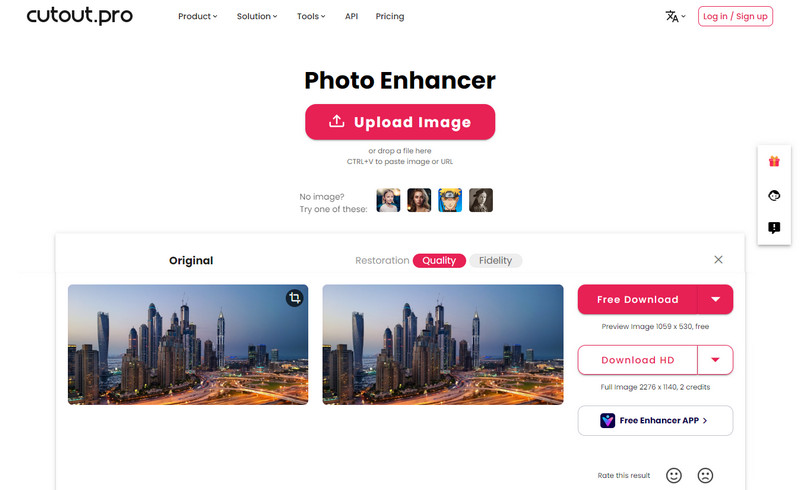
Trinn 3Last ned den endelige utgangen ved å klikke på knappen presentert i den.
Hvordan forbedrer du et bilde? Denne artikkelen har svart på det spørsmålet, og nå har vi skjønt kraften til de syv forsterkerne som er tilgjengelige på enheten din. Del denne informasjonen med andre slik at de vet hvordan de kan forbedre kvaliteten på bildene de har tatt.

AI-teknologien vår vil automatisk forbedre kvaliteten på bildene dine, fjerne støy og fikse uskarpe bilder på nettet.
PRØV NÅ